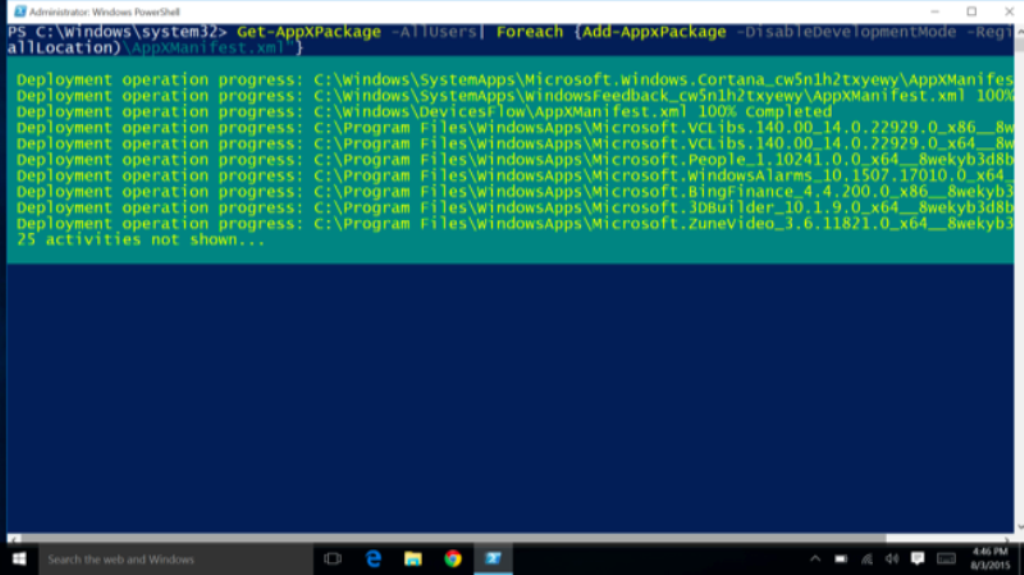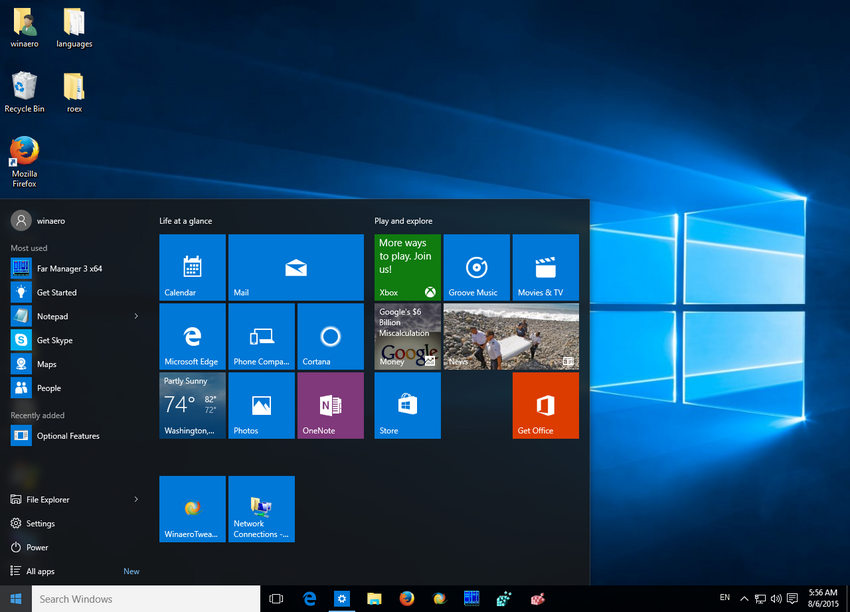
Windows 10 banyak membawa aplikasi dan tidak mudah untuk menyembunyikannya dari All Apps di Start Menu. Bila memang tidak suka Anda bisa meng-uninstall-nya, tetapi Microsoft tidak memberikan cara yang mudah untuk menghapus mereka, sebagian tidak bisa di hapus dengan cara yang biasa.
Mungkin Anda malas melakukan ini. Aplikasi-aplikasi ini hanya mengambil sedikit space pada perangkat Anda, jadi mengabaikannya pun bisa saja bila tidak ingin menggunakannya. Tetapi, jika Anda benar-benar ingin menghapusnya itu bisa. Bila Anda sudah meng-uninstall-nya, Anda masih bisa mendapatkannya kembali dengan satu command.
Â
Unisntall aplikasi normal
Beberapa aplikasi bisa di uninstall dengan cara yang biasa. Cukup klik kanan aplikasi pada list di Start Menu dan pilih Uninstall (pada perangkat layar sentuh tap lama aplikasi untuk membuka menu klik kanan).
Trik ini juga bisa untuk Get Office, Get Skype, Get Started, Microsoft Solitaire, Money, News, Phone Companion dan aplikasi Sports. Anda juga bisa menghapus aplikasi bloatware bawaan PC atau laptop Anda. Namun, aplikasi bawaan Windows 10 lainnya tidak bisa di uninstall dengan cara ini.
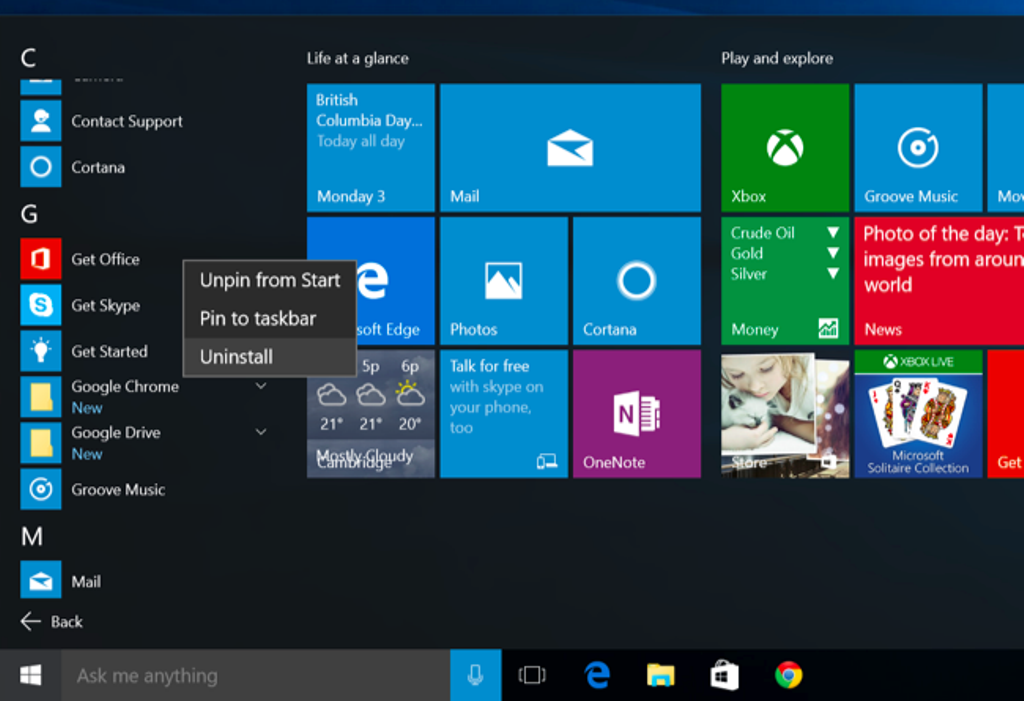
Â
Menggunakan PowerShell untuk meng-uninstall aplikasi bawaan
Anda bisa menghapus sebagian besar aplikasi bawahan Windows 10 – walau aplikasi tersebut tidak memberikan pilihan Uninstall – dengan cmdlet PowerShell. Trik ini tidak bisa digunakan untuk beberapa aplikasi bawaan yang penting seperti Cortana dan Microsoft Edge. Jika Anda mencobanya, Anda akan mendapat pesan error yang mengatakan mereka tidak bisa dihapus.
Pertama buka PowerShell as administrator. Buka Start Menu, cari PowerShell, klik kanan dan pilih Run as administrator, Agree pada UAC promt.
Copy dan paste satu atau lebih perintah berikut ke dalam PowerShell (sesuai dengan aplikasi apa yang ingin Anda uninstall), tekan Enter untuk setiap aplikasi yang tidak Anda inginkan ada di Windows 10 Anda.
Uninstall 3D Builder:
Get-AppxPackage *3dbuilder* | Remove-AppxPackage
Uninstall Alarms and Clock:
Get-AppxPackage *windowsalarms* | Remove-AppxPackage
Uninstall Calculator:
Get-AppxPackage *windowscalculator* | Remove-AppxPackage
Uninstall Calendar and Mail
Get-AppxPackage *windowscommunicationsapps* | Remove-AppxPackage
Uninstall Camera
Get-AppxPackage *windowscamera* | Remove-AppxPackage
Uninstall Contact Support:
This app can’t be removed.
Uninstall Cortana:
This app can’t be removed.
Uninstall Get Office:
Get-AppxPackage *officehub* | Remove-AppxPackage
Uninstall Get Skype:
Get-AppxPackage *skypeapp* | Remove-AppxPackage
Uninstall Get Started:
Get-AppxPackage *getstarted* | Remove-AppxPackage
Uninstall Groove Music:
Get-AppxPackage *zunemusic* | Remove-AppxPackage
Uninstall Maps:
Get-AppxPackage *windowsmaps* | Remove-AppxPackage
Uninstall Microsoft Edge:
This app can’t be removed.
Uninstall Microsoft Solitaire Collection:
Get-AppxPackage *solitairecollection* | Remove-AppxPackage
Uninstall Money:
Get-AppxPackage *bingfinance* | Remove-AppxPackage
Uninstall Movies & TV:
Get-AppxPackage *zunevideo* | Remove-AppxPackage
Uninstall News:
Get-AppxPackage *bingnews* | Remove-AppxPackage
Uninstall OneNote:
Get-AppxPackage *onenote* | Remove-AppxPackage
Uninstall People:
Get-AppxPackage *people* | Remove-AppxPackage
Uninstall Phone Companion:
Get-AppxPackage *windowsphone* | Remove-AppxPackage
Uninstall Photos:
Get-AppxPackage *photos* | Remove-AppxPackage
Uninstall Store:
Get-AppxPackage *windowsstore* | Remove-AppxPackage
Uninstall Sports:
Get-AppxPackage *bingsports* | Remove-AppxPackage
Uninstall Voice Recorder:
Get-AppxPackage *soundrecorder* | Remove-AppxPackage
Uninstall Weather:
Get-AppxPackage *bingweather* | Remove-AppxPackage
Uninstall Windows Feedback:
This app can’t be removed.
Uninstall Xbox:
Get-AppxPackage *xboxapp* | Remove-AppxPackage
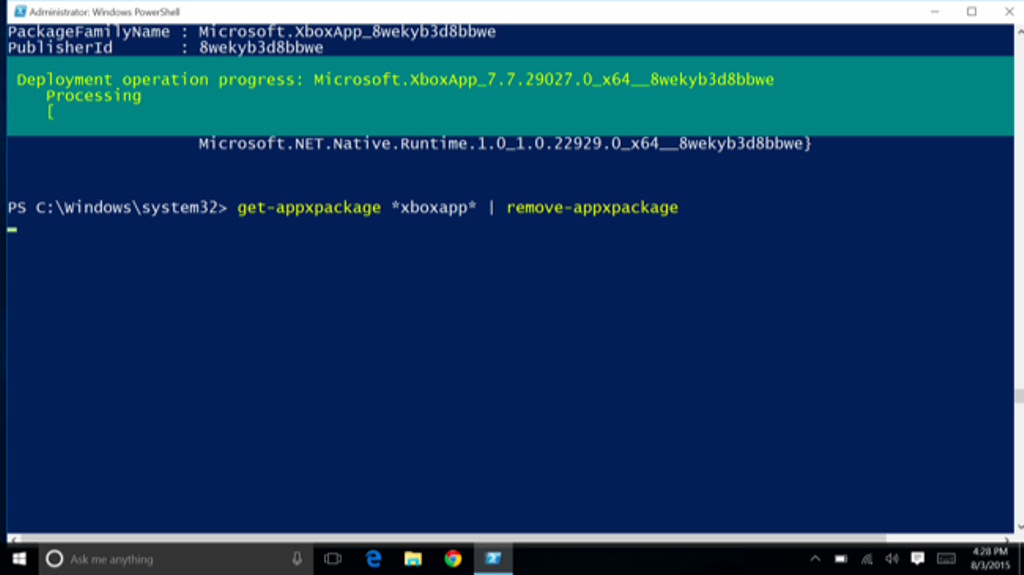
Â
Cara menginstall semua aplikasi bawaan
Jika Anda memutuskan untuk ingin menginstall ulang aplikasi-aplikasi tersebut, Anda bisa mendapatkannya dengan perintah di PowerShell. Sekali lagi buka PowerShell as administrator. Copy dan paste perintah berikut ke PowerShell dan tekan Enter:
Get-AppxPackage -AllUsers| Foreach {Add-AppxPackage -DisableDevelopmentMode -Register “$($_.InstallLocation)\AppXManifest.xmlâ€}
Ini akan memberi perintah kepada Windows untuk menginstal aplikasi bawaan yang sudah Anda uninstall. Beri waktu sedikit  dan biarkan dia menyelesaikan tugasnya walau awalnya mungkin tidak ada yang terjadi. Walau Anda mendapat pesan error, restart dan periksa Start menu – seharusnya semua aplikasi standar sudah ada di sana.